
TikTokに字幕を追加する方法は?
数秒で転記、翻訳、要約
簡単な回答: TikTokを開き、動画を録画またはアップロードし、編集メニューから「字幕」をタップすると、アプリが自動的に字幕を生成します。投稿する前に、字幕の正確さを確認して編集しましょう。
TikTokに字幕を追加する方法について知りたいですか?字幕は、音声をオフにしてスクロールする視聴者や聴覚障害のある方にもあなたの動画を届けるのに役立ちます。TikTokの自動字幕機能は、音声からテキストを素早く生成し、コンテンツをより多くの視聴者にアクセスしやすく、インタラクティブにします。
TikTokの字幕生成は多くの場合うまく機能しますが、タイミングの調整など高度な編集機能が不足しています。この記事では、TikTokに字幕を追加する方法のすべてのステップと、TikTokの内蔵字幕生成の制限について学びます。また、Transkriptorのようなツールを使用して、TikTokの内蔵字幕生成の制限を克服する方法も紹介します。
ステップ概要:
- 動画コンテンツをTikTokに録画またはアップロードする: プラスサインをタップして、動画を録画またはアップロードします。
- 編集インターフェースで自動字幕を有効にする: 編集インターフェースで自動字幕を有効にします。
- 字幕を確認し、正確さを編集する: 字幕を生成した後、必要に応じて確認・編集します。
- 投稿前に字幕を保存する: 「保存」ボタンをクリックして動画を投稿します。
ここでは、TikTokに字幕を自動的に追加する方法を詳しく見ていきましょう:
ステップ1:動画コンテンツをTikTokに録画またはアップロードする
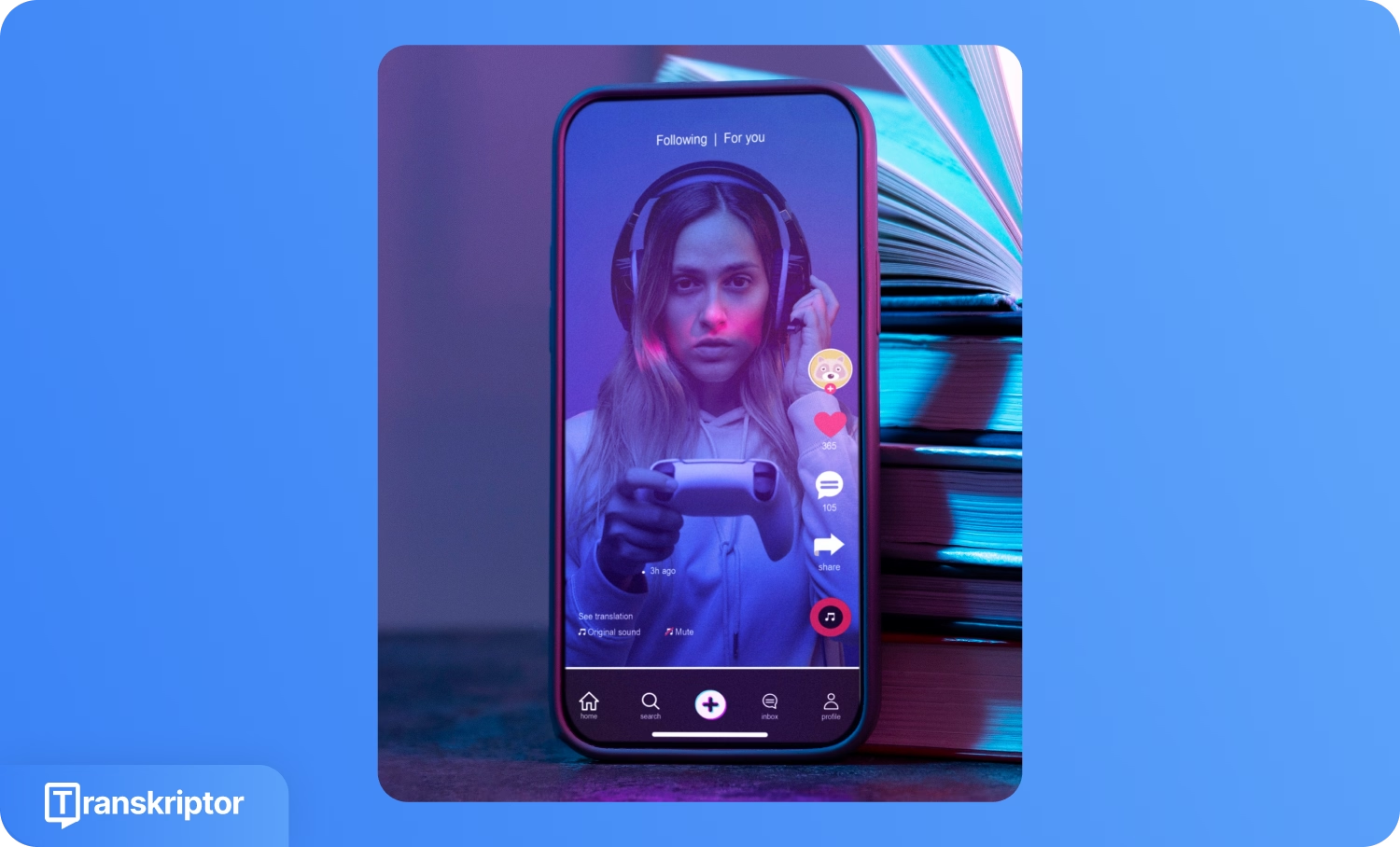
TikTokを開き、「+」アイコンをタップしてカメラインターフェースにアクセスします。録画ボタンを押して新しいコンテンツを録画するか、「アップロード」を選択してデバイスギャラリーから事前に録画した動画を追加します。動画を撮影した後、赤いチェックボタンまたは「次へ」をタップして編集画面に進みます。
ステップ2:編集インターフェースで自動字幕を有効にする
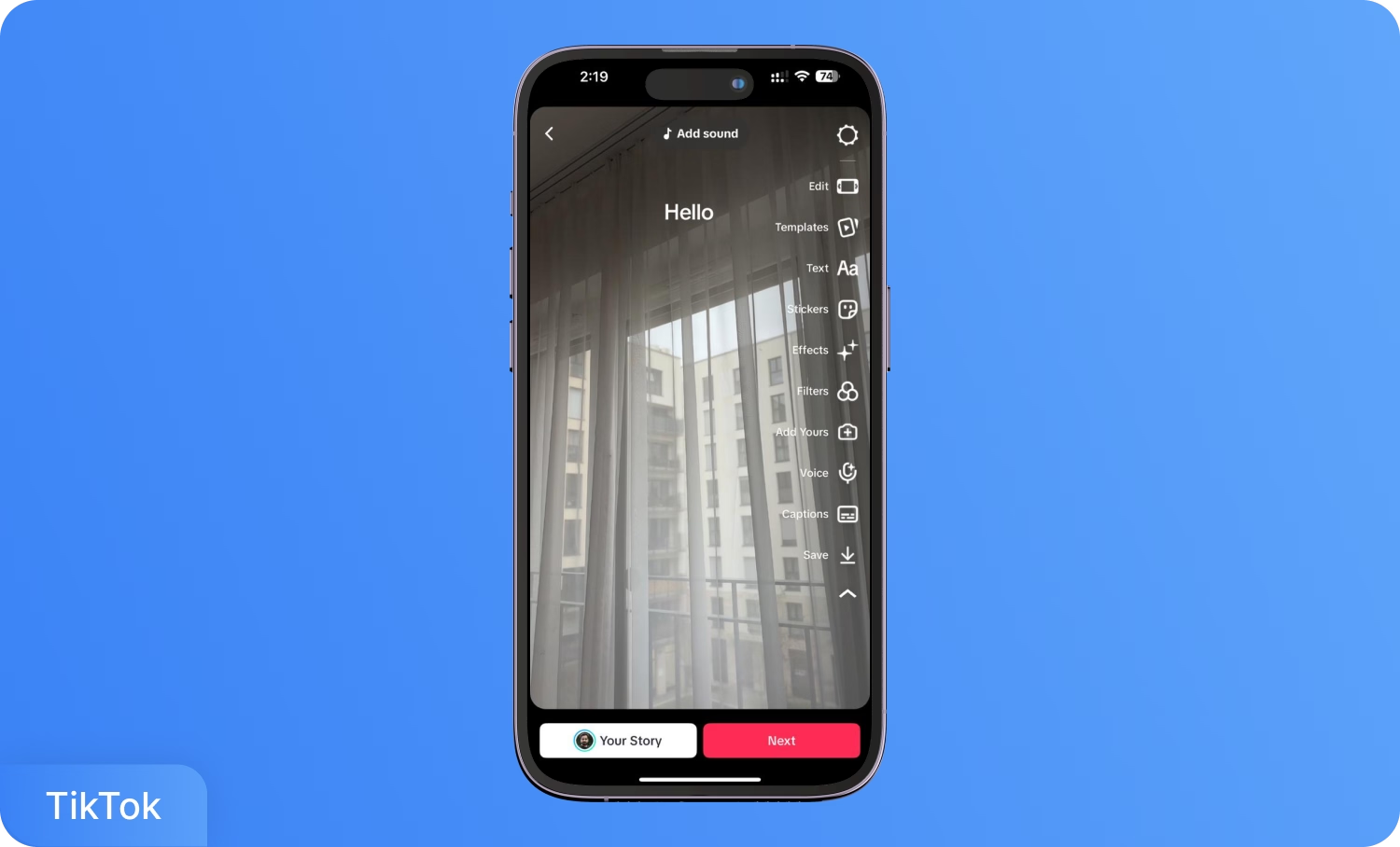
右側の編集ツールバーに移動し、「字幕」オプションを見つけます。このアイコンをタップして自動音声認識技術を有効にします。TikTokはあなたの音声を処理し、動画コンテンツと同期したテキストベースの字幕を生成します。
ステップ3:字幕を確認し、正確さを編集する
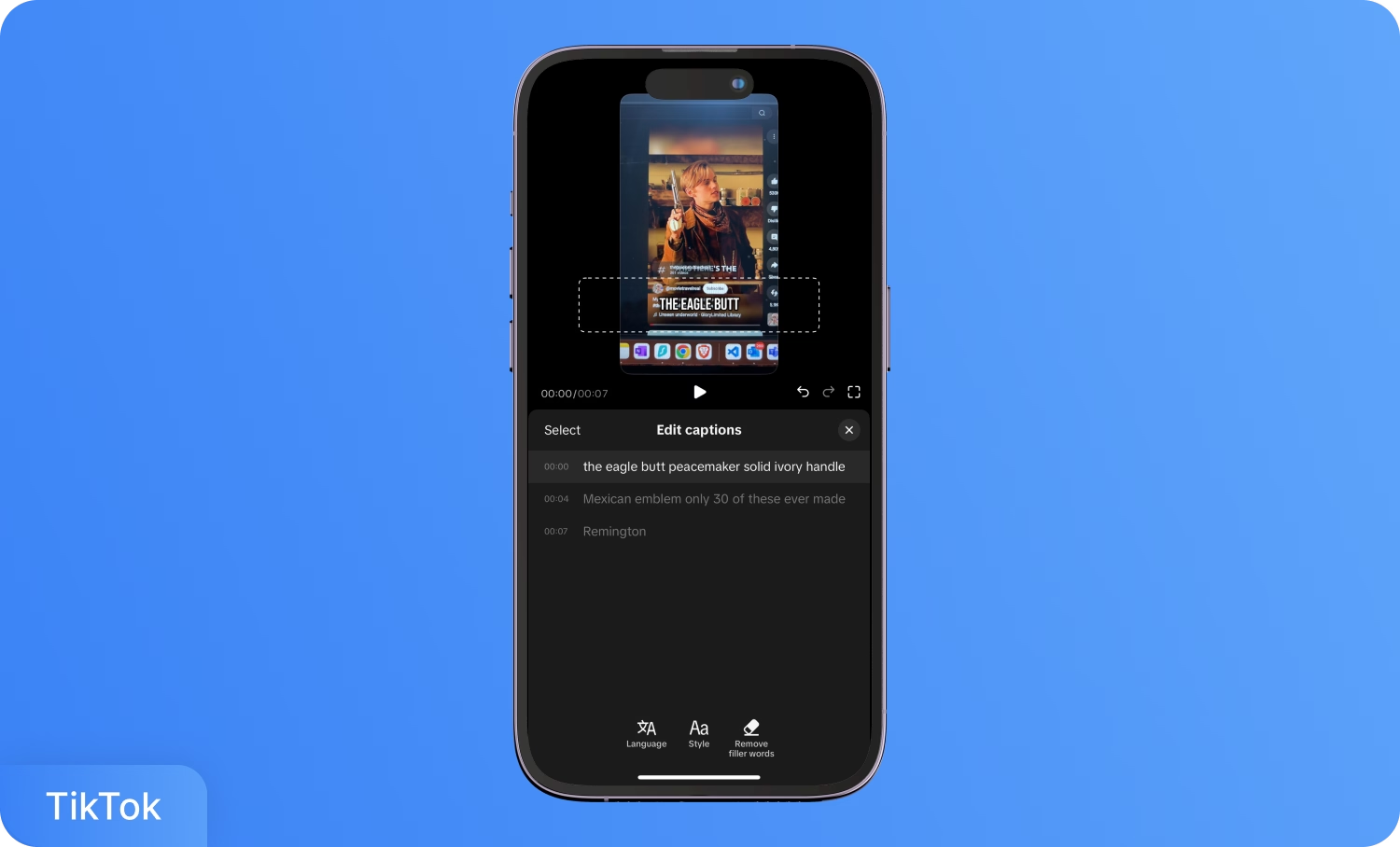
動画を再生して、字幕の正確さとタイミングの一致を確認します。字幕をタップして、テキスト内容を直接編集できます。残念ながら、自動字幕のタイミングを手動で調整することはできないため、元の音声が明確でテンポが良いことを確認してください。結果に満足したら、「保存」ボタンをタップして、動画を投稿する前に字幕を確定します。
ステップ4:投稿前に字幕を保存する
編集が完了し、字幕に満足したら、字幕エディタの「保存」ボタンをタップします。字幕を保存すると変更が確定します。このステップの後、メイン編集画面に戻り、ハッシュタグ、位置情報、その他の投稿詳細を追加してから動画を共有できます。
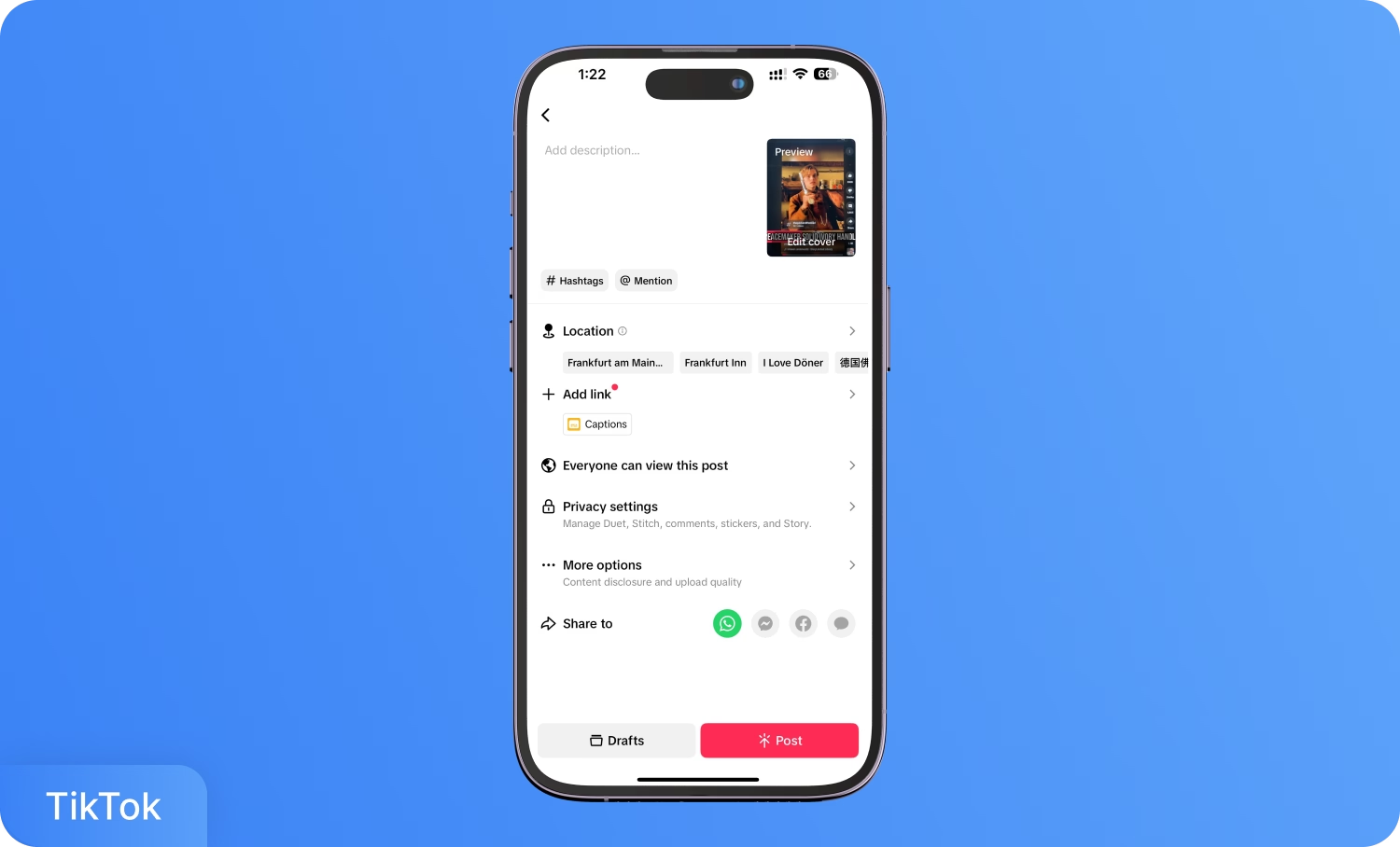
TikTokの字幕機能の制限は何ですか?
TikTokの自動字幕機能は基本的な機能を提供しますが、精度と制御が不足しています。このシステムは、アクセント、背景ノイズ、専門用語を処理する際に精度の問題に直面します。音声認識技術は最適な条件下で約85〜90%の精度を達成しますが、プロフェッショナルなコンテンツには手動での確認と修正が必要です。
タイミングの制限はもう一つの大きな制約です。TikTokは字幕表示の時間を自動的に固定し、手動調整オプションはありません。クリエイターは字幕がいつ表示されるか、いつ消えるかを変更できないため、字幕の表示とペースに関する創造的なコントロールが制限されます。
TikTokのネイティブツール内では視覚的なカスタマイズも最小限です。フォントオプション、サイズ調整、色の選択が限られているため、ブランディングの一貫性が制限され、様々な動画背景での読みやすさが低下する可能性があります。これらの制限は、プロフェッショナルな表示基準を必要とするビジネスアカウントに特に影響します。
TikTokに字幕を追加する方法が重要な理由は?
字幕は動画のエンゲージメントを測定可能な形で向上させ、より多くの視聴者にコンテンツをアクセスしやすくします。HubSpot マーケティング状況レポート2025によると、TikTok、Instagram Reels、YouTube Shortsなどのショートフォーム動画は、マーケターの間で最も一般的に使用されている動画形式であり、29.18%がその役割でこれらを活用しています。
字幕はまた、聴覚障害を持つ視聴者にもコンテンツをアクセス可能にします。字幕は騒がしい環境や、夜遅くの時間帯、または音声を有効にできない状況でも動画を理解するのに役立ちます。TikTokのアルゴリズムは、視聴時間と視聴完了率が高い動画を優遇します。
より正確な字幕を得るためのヒントは以下の通りです:
- 静かな場所でクリアな音声で録音する: クリアな音声は自動字幕の精度を高めます。騒がしい背景や重なる声は文字起こしの品質を下げ、編集時間を増加させます。
- 読みやすさのために対照的なテキスト色を使用する: 字幕と動画の背景の間に強いコントラストを選びましょう。暗い背景に白や黄色のテキストが最も読みやすいです。
- 字幕を簡潔に、同期させる: 短く直接的な字幕は視聴者が視覚的なコンテンツについていくのを助けます。長い文章は、テキストの過負荷を防ぐために小さな行に分けましょう。
- 字幕を戦略的に配置する: 重要な視覚要素や顔を隠さない場所に字幕を配置します。多くのプラットフォームでは字幕はデフォルトで下部に表示されますが、TikTokのオーバーレイはレイアウトに合わせて手動調整が必要な場合があります。
- 専門用語やブランド名の字幕精度を確認する: 専門用語、ブランド名、スラングについては手動で字幕を確認してください。ほとんどの自動生成システムはこれらを誤字したり省略したりすることがあります。
- 公開前にモバイルデバイスでテストする: 異なる画面サイズや動画の向きで字幕が正しく表示されることを確認するために、スマートフォンで動画をプレビューしましょう。
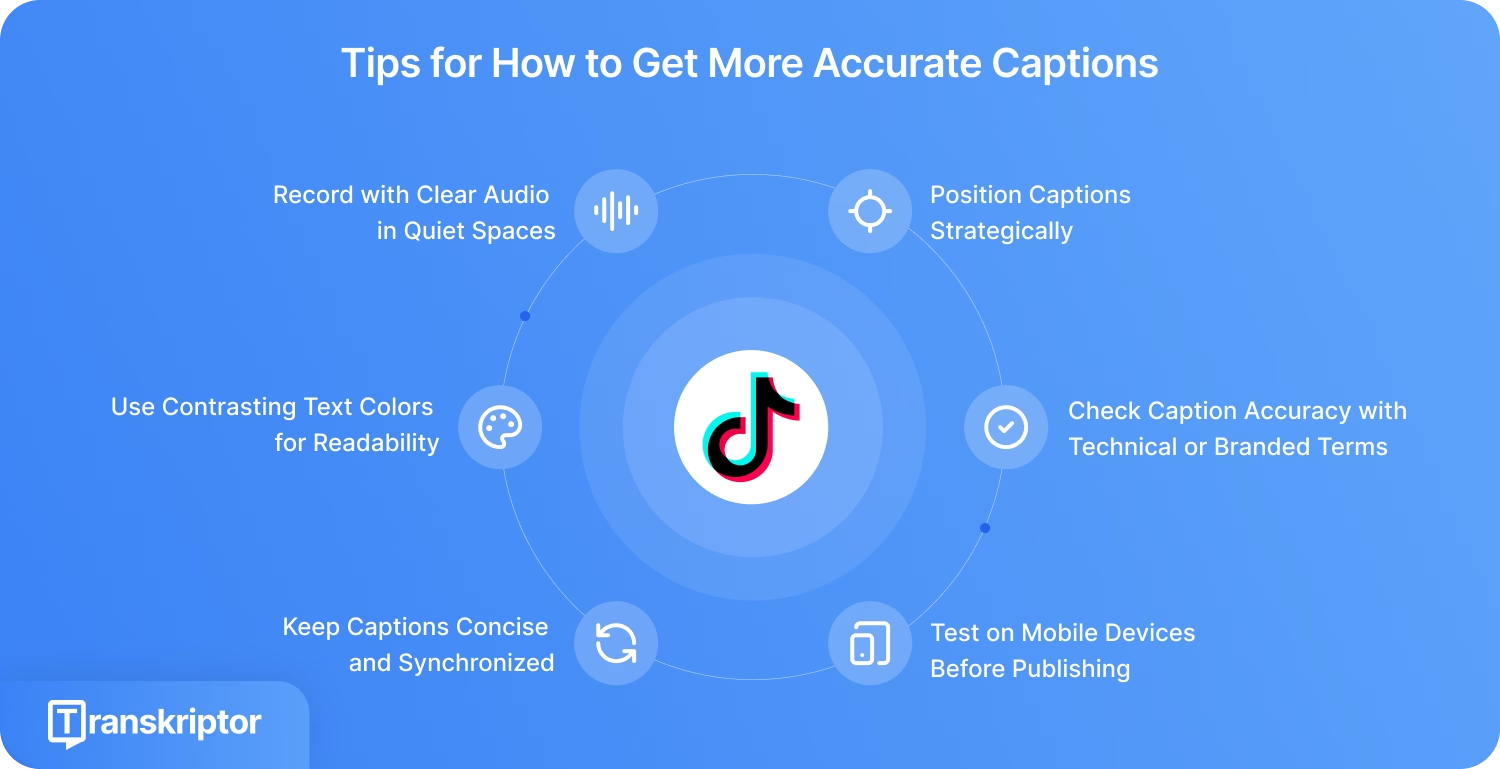
TranskriptorはどのようにTikTokの字幕を強化するか?
Transkriptorは、TikTokの組み込み機能の制限に対応する4つの主要な利点を通じてプロフェッショナルグレードの字幕ソリューションを提供します。TranskriptorのAI搭載字幕ジェネレーター機能は、多数の言語で利用可能なより正確な字幕の生成をサポートします。
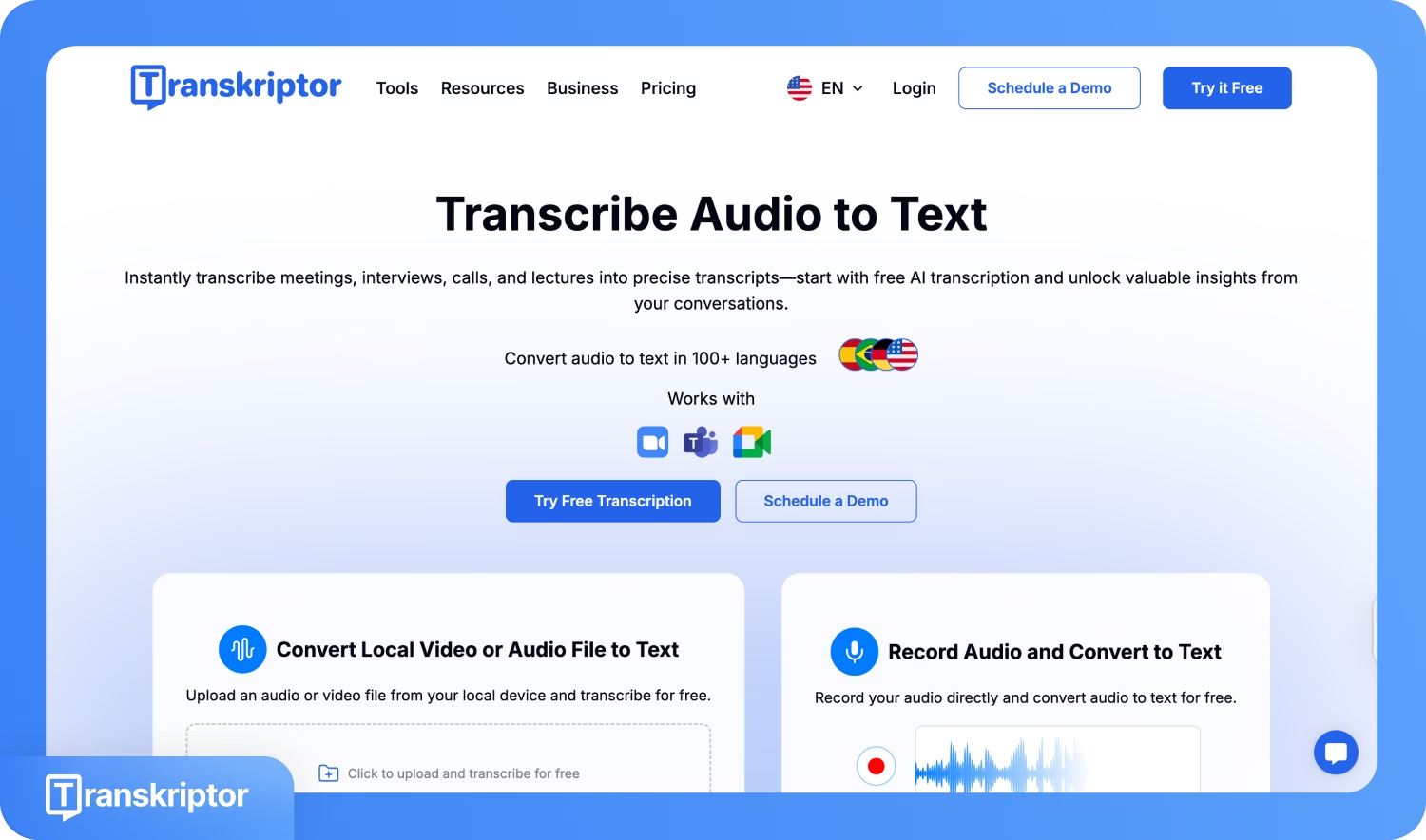
- 組み込み編集機能: Transkriptorには組み込みの編集機能があり、字幕の編集、言語の変更、複数の話者がいる場合の話者ラベルの調整、動画をアップロードする前のタイムスタンプの調整が可能です。
- エクスポートの多様性: Transkriptorは業界標準のSRT、VTT、TXT字幕形式をサポートしており、ほとんどのビデオエディタとのシームレスな統合やソーシャルプラットフォームへの直接アップロードが可能です。
- 高精度と速度: AIによる文字起こしエンジンは、異なる話者、アクセント、または適度な背景ノイズがある状況でも、最大99%の精度で素早く音声をテキストに変換します。高速処理により編集時間を節約し、システムはTikTokのショートフォーム動画環境に最適化されています。
- 100以上の言語への自動翻訳: Transkriptorはクリエイターがグローバルな視聴者にリーチするのを助けます。オリジナルの言語で字幕を生成した後、即座に翻訳し、異なる市場向けにすぐに使える字幕をエクスポートできます。別の翻訳ツールは必要ありません。
これらの機能により、字幕作成の推測作業が不要になり、クリエイターは字幕の見た目、読みやすさ、プラットフォーム間での機能性をより細かくコントロールできるようになります。
結論
TikTokの字幕はすべての視聴者のアクセスとエンゲージメントを向上させます。TikTokの組み込み機能で素早く字幕を生成できますが、スタイリングやタイミングのコントロールが不足しています。Transkriptorはより高い文字起こし精度、カスタムスタイリング、多言語サポート、柔軟なエクスポート形式を提供することでそのギャップを埋めます。
Wistiaのレポートによると、動画での字幕の使用は2021年以降572%増加し、デジタル動画におけるアクセシビリティの重要性が高まっていることを示しています。2024年にWistiaにアップロードされた動画の約半数が、少なくとも3つのアクセシビリティ機能を含んでいます。マーケターやクリエイターは、コンテンツをアクセシブルにすることはもはや選択肢ではないと認識しています。TikTokに字幕を追加する方法を活用して、視聴者の関心を引き、オーディエンスを拡大しましょう。
よくあるご質問
投稿済みのTikTok動画の字幕は、三点メニューの「字幕を編集」オプションから編集できます。公開された動画を開き、メニューをタップして「字幕を編集」を選択し、必要なテキスト調整を行って保存します。テキストの修正だけであれば、削除して再アップロードする必要はありません。このオプションが表示されない場合は、その動画でこの機能が利用できないか、投稿前に字幕が有効化されていなかった可能性があります。
TikTokは英語、ポルトガル語、ドイツ語、インドネシア語、イタリア語、韓国語、中国語、スペイン語、トルコ語での自動生成字幕と翻訳をサポートしています。投稿前に「その他のオプション」メニューで言語を選択してください。
不正確な字幕のトラブルシューティングでは、音声がクリアであることを確認し、TikTokアプリを最新バージョンに更新してください。これにより、ほとんどの字幕バグが解決します。投稿前に字幕を編集することで、自動文字起こしの間違いを修正できます。表示の問題が続く場合は、デバイスのアクセシビリティ設定を確認し、テキストボックスの位置を調整して画面端で切れないようにしてください。
字幕付きの動画は一貫して高いエンゲージメントと広いリーチを獲得します。多くのユーザーが音声なしで動画を視聴するため、字幕は完視聴率を向上させます。TikTokのアルゴリズムは視聴時間が長く完視聴率の高い動画を優遇するため、字幕付きコンテンツは「おすすめ」ページに表示される可能性が高く、新しいオーディエンスにリーチしやすくなります。
ユーザーは短く直接的な字幕を書き、検索意図に合ったキーワードを配置して発見可能性を高めるべきです。フックや関連する質問から始めましょう。TikTokの検索最適化のため、主要なキーワードを自然に文末に配置します。一般的なハッシュタグは避け、代わりに関連性の高いトピック固有のフレーズを使用してください。あなたの分野で成功しているクリエイターの字幕の使い方を定期的に確認し、トレンドのフォーマットを研究して参考にしましょう。

